win10应用商店怎么修改软件安装路径 win10应用商店修改软件安装路径的方法
更新时间:2023-02-06 15:54:56作者:qin
在我们使用win10旗舰版系统电脑的时候,经常使用系统自带的应用商店来安装软件,但是安装软件的位置都是默认的,一般都存储于C盘,但是很多同学们想要将安装位置更改为D盘,具体怎么操作呢?win10应用商店怎么修改软件安装路径?一起来看看win10应用商店修改软件安装路径的方法。
具体方法如下:
1、首先,点击win10电脑左下角的“开始”选项。
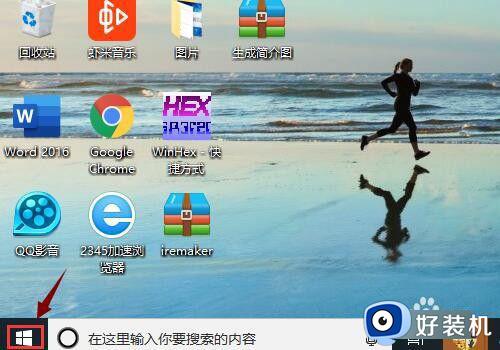
2、接着,点击左边的“设置”选项,如图所示。
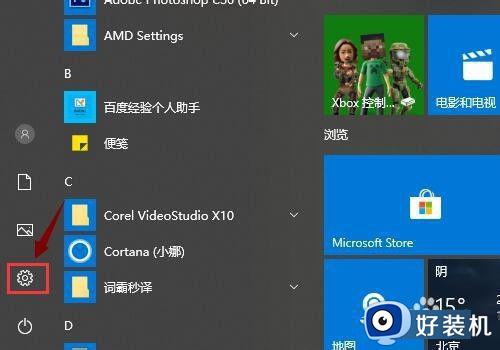
3、然后,在“设置”界面点击“系统”。
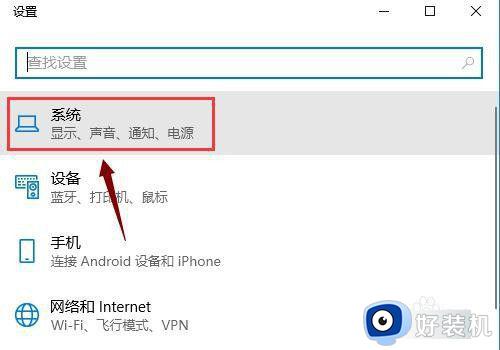
4、接下来,点击“系统”界面的“存储”。
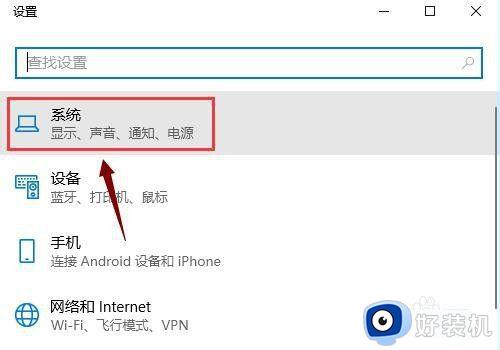
5、然后,下拉菜单,点击“更改新内容的保存设置”。
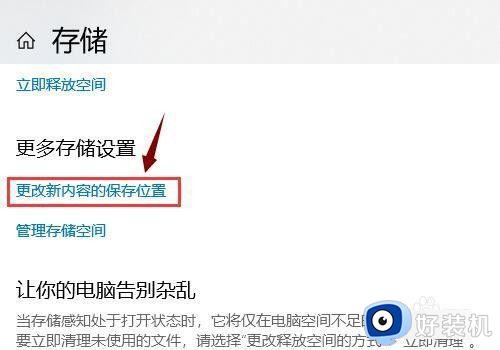
6、我们找到“新的应用将保存到”,选择安装路径即可。
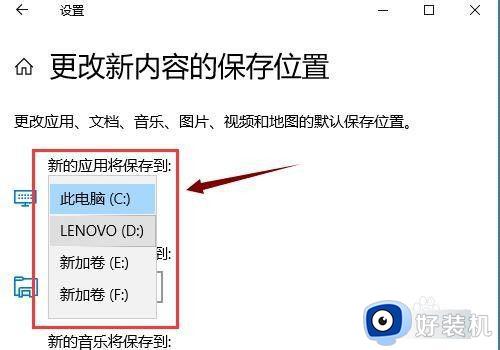
以上就是win10应用商店修改软件安装路径的方法的内容介绍,如果遇到了以上情况,大家跟着上面的步骤一步步来操作就好了,希望对各位用户们有所帮助。
win10应用商店怎么修改软件安装路径 win10应用商店修改软件安装路径的方法相关教程
- win10应用商店下载安装路径如何修改 win10应用商店下载安装路径的更改方法
- win10微软商店下载路径怎么修改 更改win10微软商店安装路径的方法
- win10应用商店下载路径更改设置方法 win10应用商店怎么改下载位置
- win10应用商店的下载路径如何更改 win10应用商店下载路径的更改方法
- win10怎么修改默认安装路径 win10如何改变默认安装路径
- win10修改默认安装路径的方法 win10修改系统安装路径的方法
- win10安装软件为什么不能选择路径 win10安装软件不能选择路径的修复方法
- win10软件默认安装路径为C盘如何修改 win10C盘下载路径改为D盘的方法
- windows10应用商店下载位置怎样更改 windows10更改应用商店下载位置的教程
- win10打开微软商店没反应怎么办 win10微软商店无法打开修复方法
- win10拼音打字没有预选框怎么办 win10微软拼音打字没有选字框修复方法
- win10你的电脑不能投影到其他屏幕怎么回事 win10电脑提示你的电脑不能投影到其他屏幕如何处理
- win10任务栏没反应怎么办 win10任务栏无响应如何修复
- win10频繁断网重启才能连上怎么回事?win10老是断网需重启如何解决
- win10批量卸载字体的步骤 win10如何批量卸载字体
- win10配置在哪里看 win10配置怎么看
win10教程推荐
- 1 win10亮度调节失效怎么办 win10亮度调节没有反应处理方法
- 2 win10屏幕分辨率被锁定了怎么解除 win10电脑屏幕分辨率被锁定解决方法
- 3 win10怎么看电脑配置和型号 电脑windows10在哪里看配置
- 4 win10内存16g可用8g怎么办 win10内存16g显示只有8g可用完美解决方法
- 5 win10的ipv4怎么设置地址 win10如何设置ipv4地址
- 6 苹果电脑双系统win10启动不了怎么办 苹果双系统进不去win10系统处理方法
- 7 win10更换系统盘如何设置 win10电脑怎么更换系统盘
- 8 win10输入法没了语言栏也消失了怎么回事 win10输入法语言栏不见了如何解决
- 9 win10资源管理器卡死无响应怎么办 win10资源管理器未响应死机处理方法
- 10 win10没有自带游戏怎么办 win10系统自带游戏隐藏了的解决办法
